1.配置Maven的环境变量
a.首先我们去maven官网下载Maven程序,解压到安装目录,如图所示:

b.配置M2_HOME的环境变量,然后将该变量添加到Path中
备注:必须要有JAVA_HOME的M2_HOME环境变量,不然Maven会提示错误。配置环境变量如图所示:
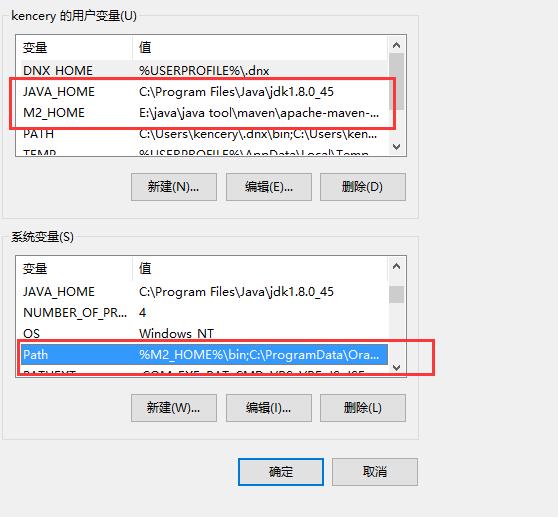
c.如果想要修改Maven的本地仓库位置,则可以直接在Maven的安装目录下找到conf文件下的setting配置文件中,设置localRepository为本地仓库位置
<localRepository>E:\\java\\repo</localRepository>
d.重新打开命令提示符cmd(管理员),输入mvn --version ,如图所示,则说明安装成功
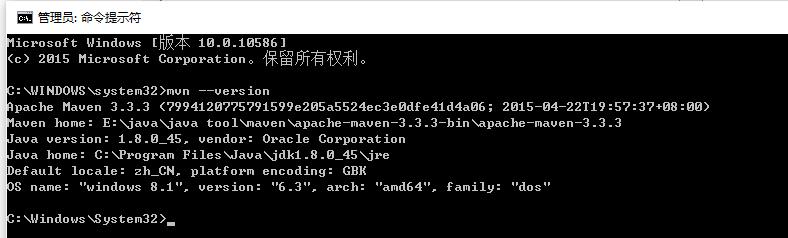
2.Idea开发环境中搭建Maven
a.当配置完Maven之后,我们需要给Idea配置Maven,那么首先必须先要安装Idea,Idea的安装在这里就不累赘了,请自行百度,非常简单,下一步下一步即可,安装完成之后打开Idea设置Maven,如图所示:
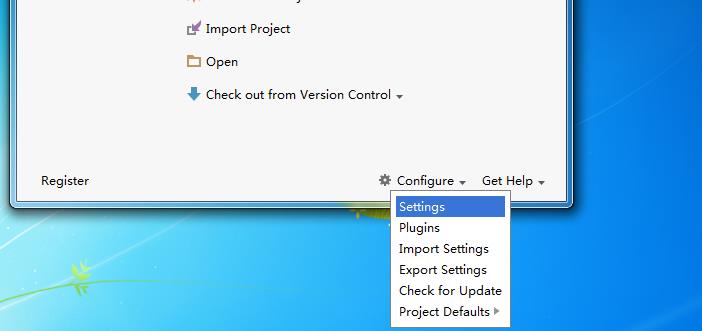
b.单击Setting之后,设置Maven节点下的Maven home directory和user settings file和local repository 如图所示:

到这里我们整个Idea配置Maven就完成了,下面来说使用Maven开发JavaWeb项目以及使用Maven打包。
3.使用Maven开发JavaWeb项目(Idea14)
a.通过上面的步骤我们便给Idea配置好了Maven环境,那么这时候我们更愿意创建Maven管理的Java Web项目,如何创建呢?
b.单击File->New Project->选择Maven,如图所示:
选中Createfrom archetype,选择maven-archetype-webapp
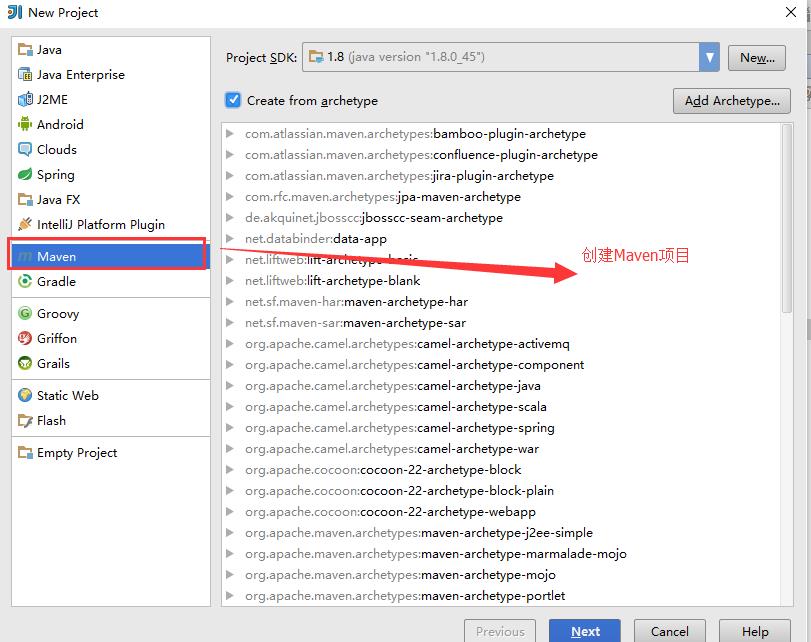
c.单击Next,如图所示:填写GroupId和ArtifactId和Version![]()

d.单击Next,如图所示:此页面获取的是maven的安装信息
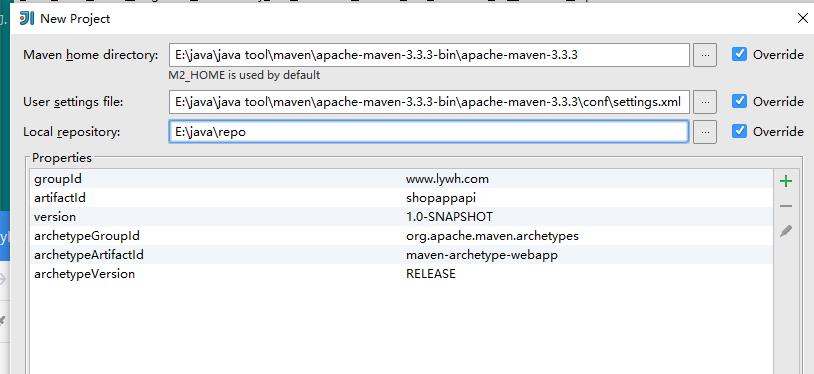
e.单击Next,如图所示:填写项目名称和项目存放的路劲

f.单击 Finish完成,即创建Maven项目成功,如图所示:![]()
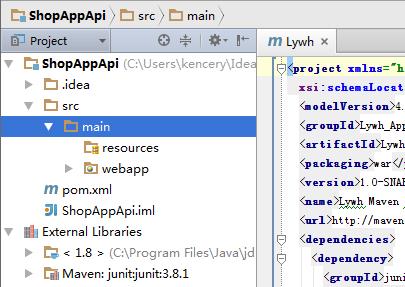
g.如果单击完成在下面的提示中报错,出现问题的可能性是Maven和Idea的兼容性问题,建议将Maven换成低版本的即可。报错如图所示:
备注:当改变Maven版本的时候,必须改变环境变量和Idea中的设置才可以。

4.使用Maven打包JavaWeb项目
a.通过以上步骤即安装了Maven和开发了一个Maven的JavaWeb项目,那么接下来就需要将JavaWeb打包(war文件)发布到Tomcat下,如何打包呢?
b.在Idea中的最右边的导航栏中可以看到一个Maven Projects,单击打开,如图所示:
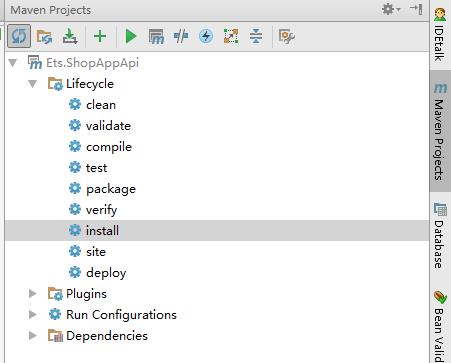 (图1)
(图1) (图2)
(图2) c.接下来我们就能够利用这个简单的工具对Maven进行打包(war)。
d.如图2所示,当单击Run Maven Build的时候,出现错误,如图所示:

e.出现以上错误之后,按照下面的步骤解决,单击File->Setting->在搜索框中输入Maven回车直接定位到Maven节点->Runner,打开之后将这段内容(-Dmaven.multiModuleProjectDirectory=$M2_HOME)复制到VM Options的文本框中,单击OK即可。
f.按照图2所示,我们再次运行,发现不会报错,并且输入了一些内容,证明已可以打包程序。
g.选择install右键选择Run运行即可,运行完成之后则会提示你打包的war包在哪里,如图所示 

h.然后找到war包,复制到Tomcat的WebApps文件夹下面,然后直接访问网站即可访问。
Linux(Centos)之安装tomcat并且部署Java Web项目:http://www.cnblogs.com/hanyinglong/p/5024643.html